ಈ (ಸಣ್ಣ ಆದರೆ ಪರಿಣಾಮಕಾರಿ) ಕಿರುಸಂಕೇತದ ಉದ್ದೇಶವು ನಮ್ಮ ಲಿಬ್ರೆ ಆಫೀಸ್ಗೆ ಕಸ್ಟಮ್ ಬಣ್ಣಗಳನ್ನು ಹೇಗೆ ಸೇರಿಸುವುದು ಎಂಬುದನ್ನು ಕಲಿಸುವುದು. ಬೇರೆ ರೀತಿಯಲ್ಲಿ ಹೇಳುವುದಾದರೆ, ಲಿಬ್ರೆ ಆಫೀಸ್ನಲ್ಲಿ ಬಳಸಲು ನಮ್ಮದೇ ಆದ ಬಣ್ಣದ ಪ್ಯಾಲೆಟ್ಗಳನ್ನು ನಾವು ಹೊಂದಬಹುದು.
ಲಿಬ್ರೆ ಆಫೀಸ್ಗೆ ಬಣ್ಣದ ಪ್ಯಾಲೆಟ್ಗಳನ್ನು ಸೇರಿಸಲು ಕ್ರಮಗಳು
- ನಿಮ್ಮ ಆದ್ಯತೆಯ ಪಠ್ಯ ಸಂಪಾದಕದಲ್ಲಿ ಹೊಸ ಡಾಕ್ಯುಮೆಂಟ್ ರಚಿಸಿ
- ನಮ್ಮ ಫೈಲ್ನಲ್ಲಿ ನಾನು 7 ನೀಲಿಬಣ್ಣದ ಬಣ್ಣಗಳನ್ನು ಮಾತ್ರ ಉದಾಹರಣೆಯಾಗಿ ಸೇರಿಸುತ್ತೇನೆ.
ಕೆಳಗಿನ ಸಾಲುಗಳನ್ನು ಸೇರಿಸೋಣ:
<?xml version="1.0" encoding="UTF-8"?>
<ooo:color-table xmlns:office="urn:oasis:names:tc:opendocument:xmlns:office:1.0" xmlns:draw="urn:oasis:names:tc:opendocument:xmlns:drawing:1.0" xmlns:xlink="http://www.w3.org/1999/xlink" xmlns:svg="http://www.w3.org/2000/svg" xmlns:ooo="http://openoffice.org/2004/office">
<draw:color draw:name="Amarillo" draw:color="#f2f0a1"/>
<draw:color draw:name="Rojo" draw:color="#fcaebb"/>
<draw:color draw:name="Magenta" draw:color="#f1b2dc"/>
<draw:color draw:name="Violeta" draw:color="#bf9bde"/>
<draw:color draw:name="Azul" draw:color="#74d1ea"/>
<draw:color draw:name="Verde" draw:color="#9de7d7"/>
<draw:color draw:name="Gris" draw:color="#9e978e"/>
</ooo:color-table>
ಈಗ ನಾವು ಅದನ್ನು pies.soc ಹೆಸರಿನೊಂದಿಗೆ ಮುಂದಿನ ಹಾದಿಯಲ್ಲಿ ಉಳಿಸುತ್ತೇವೆ
~ / .config / libreoffice / 4 / user / config / cakes.soc
ಮತ್ತು ಕೊನೆಯಲ್ಲಿ ಅದು ಸಿದ್ಧವಾಗಿದೆ ನೀವು ಪ್ಯಾಲೆಟ್ ಅನ್ನು ಬದಲಾಯಿಸುವ ಮೂಲಕ ಹೊಸ ಬಣ್ಣಗಳನ್ನು ಕಾಣಬಹುದು.
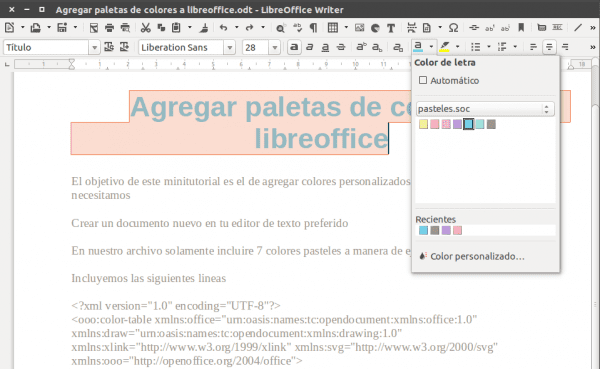
libreoffice ಬಣ್ಣದ ಪ್ಯಾಲೆಟ್
ಅದೇ ಫೋಲ್ಡರ್ನಲ್ಲಿರುವ ಸ್ಟ್ಯಾಂಡರ್ಡ್.ಸೋಕ್ ಫೈಲ್ ಅನ್ನು ನೀವು ಸಂಪಾದಿಸಬಹುದು. / .Config / libreoffice / 4 / user / config / ಆದ್ದರಿಂದ ನೀವು ಅದನ್ನು ಡೀಫಾಲ್ಟ್ ಪ್ಯಾಲೆಟ್ನಲ್ಲಿ ಹೊಂದಿರುತ್ತೀರಿ.
ಉತ್ತಮ ಕೊಡುಗೆ
ಇದು ನನಗೆ ಕೆಲಸ ಮಾಡಿದೆ, ಕೆಲವು ಆಜ್ಞೆಗಳನ್ನು ಹೇಗೆ ಗುರುತಿಸುವುದು ಎಂದು ನಾನು ತಿಳಿದುಕೊಳ್ಳಬೇಕಾಗಿತ್ತು ಮತ್ತು ನಂತರ ನಾನು ಗಣಿ ಮಾಡಬಹುದು
https://drive.google.com/file/d/10m9M2j4HVYC9LZgvUK8HNMw5Mo_l6VMI/view?usp=sharing
ಇದು ನನಗೆ ಕೆಲಸ ಮಾಡಿದೆ, ಕೆಲವು ಆಜ್ಞೆಗಳನ್ನು ಹೇಗೆ ಗುರುತಿಸುವುದು ಎಂದು ನಾನು ತಿಳಿದುಕೊಳ್ಳಬೇಕಾಗಿತ್ತು ಮತ್ತು ನಂತರ ನಾನು ಗಣಿ ಮಾಡಲು ಸಾಧ್ಯವಾಯಿತು:
https://drive.google.com/file/d/10m9M2j4HVYC9LZgvUK8HNMw5Mo_l6VMI/view?usp=sharing